この記事には、自分で選んだ広告をブログに載せる方法が書いてあります
ブログからの収益が伸びなくて悩んでいませんか?
過去の私がそうだったのですが、Googleアドセンス広告だけだと疲弊します
本当はアドセンス収益を公開したいのですが、Googleの規約違反になるので(画面のスクショとかダメ)、証明できませんが約1年2サイト約100記事で約500円です
書いても稼げないから、YouTubeやったりSNSやったりして全部中途半端
そんな私のように、泥沼にはまらないために自分が選んだ広告をブログに載せてほしいです
Googleアドセンスは優秀
世界最高峰のAIとビッグデータを使い、個人に最適な広告を表示しているGoogleアドセンスは超優秀です
Googleアドセンスが悪いわけではありません
記事に書いてある、あなたの経験や知識も悪くありません
広告が記事に最適化されていないことと、単価が安いことが問題です
個人に最適な広告でも、例えば美味しいパン屋さんをすすめる記事にウォーターサーバーやクレジットカードの広告ははっきり言って変です
自分で広告を選ぶと、このようなミスマッチが無くなります
単価も1クリック数円や1登録数百円~数万円まで選べます
それに本当に良いと思うものだけを勧めるので、信用も下がりません
ほかにも意外に良かったのが、広告が決まると記事も書きやすい点です
広告を選ぶメリット
ネット広告を取扱っている広告代理店は、アフィリエイトASPと言います
ASP・・・アフィリエイト・サービス・プロバイダーの略
このアフィリエイトASPに登録をして、広告を探します
実際に登録・広告検索した感想は、登録は無料だし5分ほどで終わるので良いのですが、広告を探すことが少し時間がかかりました
でも探しているときに、自分が利用した広告を見つけると「あのブログは私が利用したことにより5,000円もらえたんだ」と、わかって少し楽しいです
広告を選ぶデメリット
2020年12月最新おすすめネット広告代理店(アフィリエイトASP)
登録は無料です
ASPは10数社ありますが、ブロガーはすべてに登録している人も少なくありません
理由はサービスによって取扱い広告が違うので、選択肢を増やすためです
記事を読む人にデメリットが無く収益化できるのに、広告を知らなくて張れないのはもったいないです
ですが、いきなり10数社は大変だと思うので、評価が高く利用者・広告数が多い4社を厳選しました
最大手「A8.net」
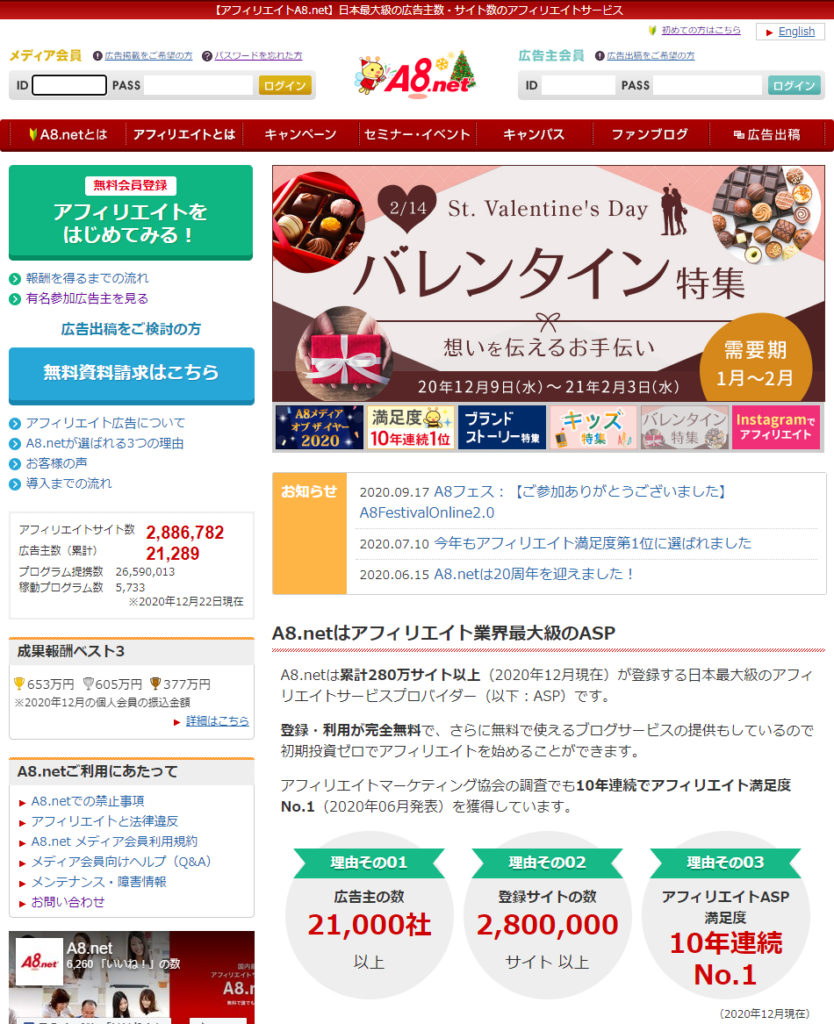
東証一部上場企業(株)ファンコミュニケーションズが運営
特定非営利活動法人アフェリエイトマーケティング協会が実施した意識調査で
アフェリエイターが選ぶ「満足度1位のASP」
満足理由
広告が多い(57.3%)
稼ぎやすい広告や、自分にとって稼げる広告が多い(33.0%)
登録数は累計280万サイト以上、広告主は累計21,000以上(2020年12月現在)
実際に利用してみると、本当に広告が多いし1番見やすい・探しやすいASPです
デメリットは振込手数料無料のサービスが多い中で有料
チャリティ活動もしていて、個人的にこういうのは大事かなと思います
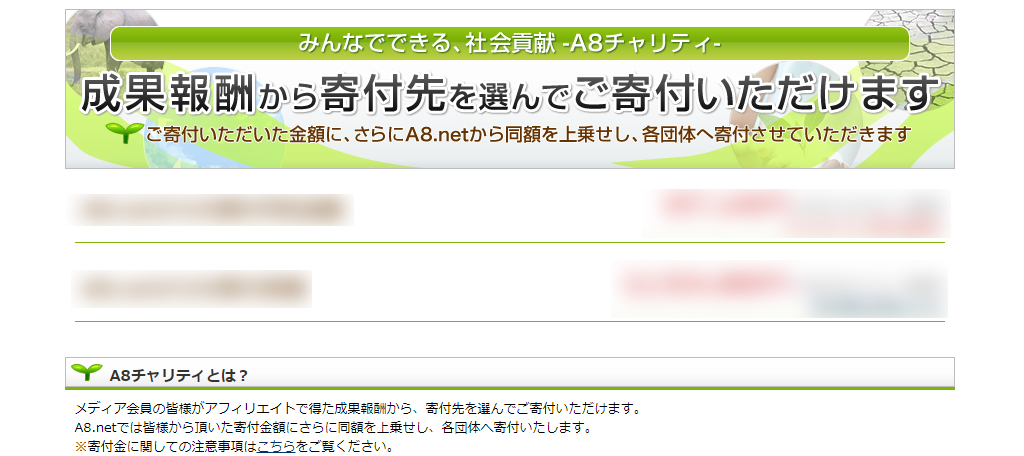
「afb(アフィビー)」
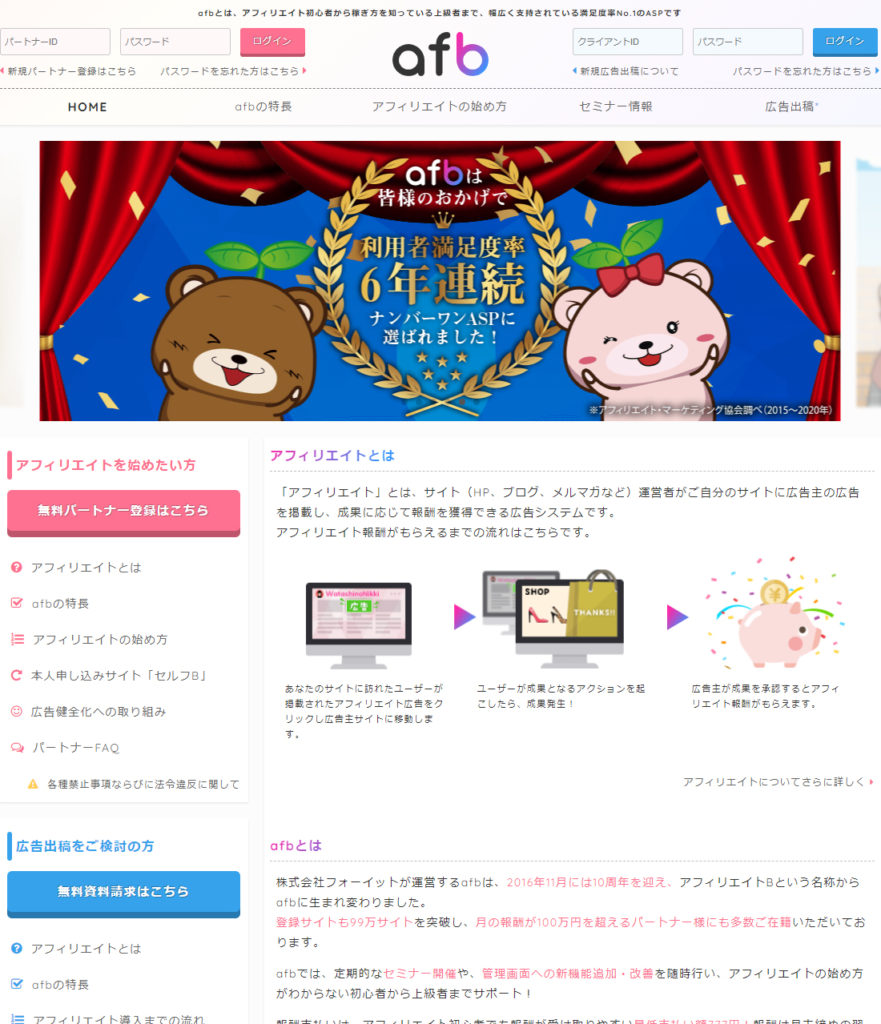
(株)フォーイットが運営
実際に利用しているASPの満足度☆3.7でトップのASP(A8.netは☆3.5)
満足理由
専属担当者の対応が良い(早い・丁寧さ)(39.9%)
「顧客第一主義」を掲げていて、実際の評判も良いサービス

『最低支払額777円』『スピード振込』など企業努力がすごい!
得意な広告ジャンルは保険・美容・転職
チャリティ活動もしています
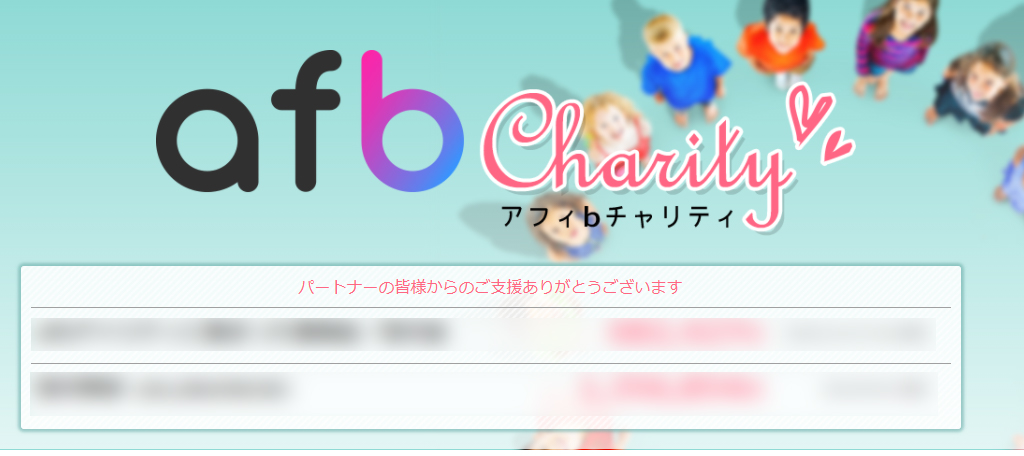
「もしもアフィリエイト」
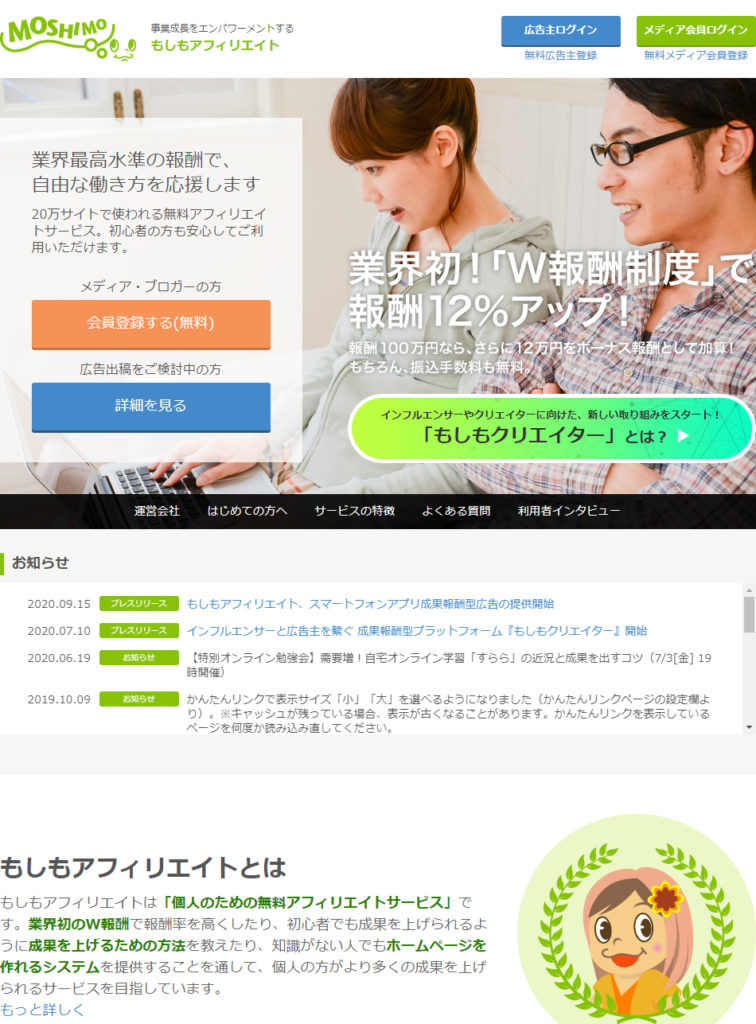
(株)もしもが運営
楽天やAmazonなど個人が紹介しやすい広告をそろえています
実際に利用しているASPの満足度☆3.3で4位
W報酬制度(通常報酬+ボーナス報酬)あり
楽天やAmazonに直接申請するよりも、もしもアフィリエイトからの方が審査に通りやすい
「ValueCommerce(バリューコマース)」
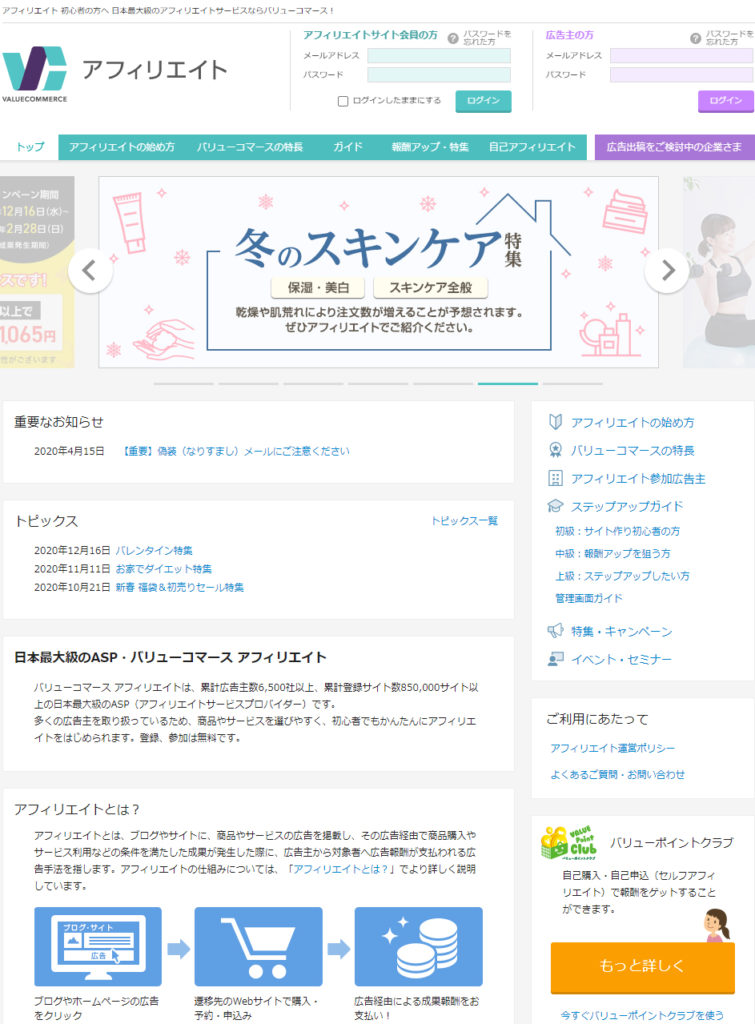
バリューコマース(株)が運営
主要株主がZホールディングスということもあり、Yahoo!ショッピングの報酬が高いです
ほかにもココでしかない広告『DHC』『UQモバイル』『アニメイト』などあり、とりあえず登録して損はありません
実際に利用しているASPの満足度☆3.1でAmazon・楽天と並び同率6位
A8.netの使い方&広告の張り方
A8.netを使った広告の張り方を解説します
今回は動画サービスの広告を設置します
他サービスも広告の探し方以外は同じです
ブログに掲載したい広告を検索して提携申請する
プログラム検索 → プログラム検索をクリックします
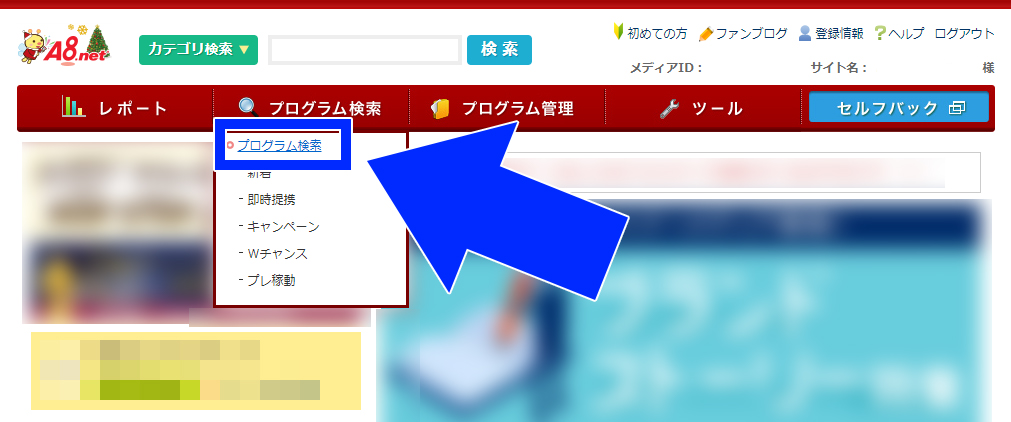
ページをスクロールすると検索ページ全体が表示されます
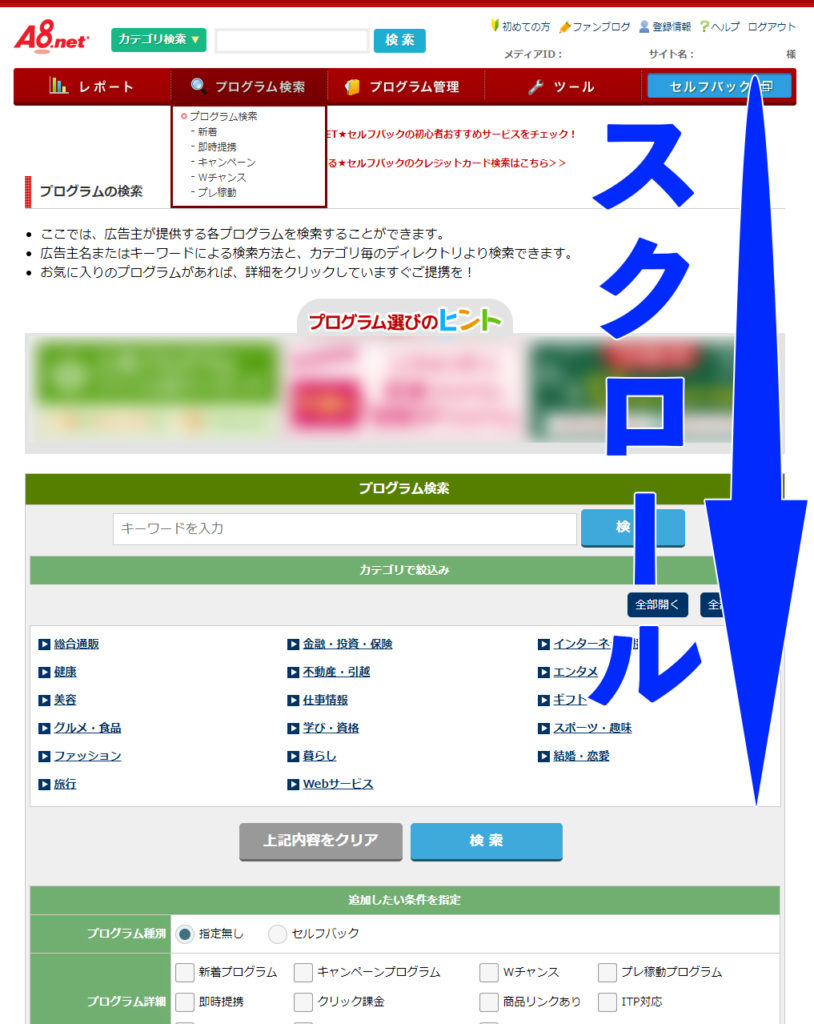
キーワードからも探せますが、今回はカテゴリから検索します
エンタメをクリックします
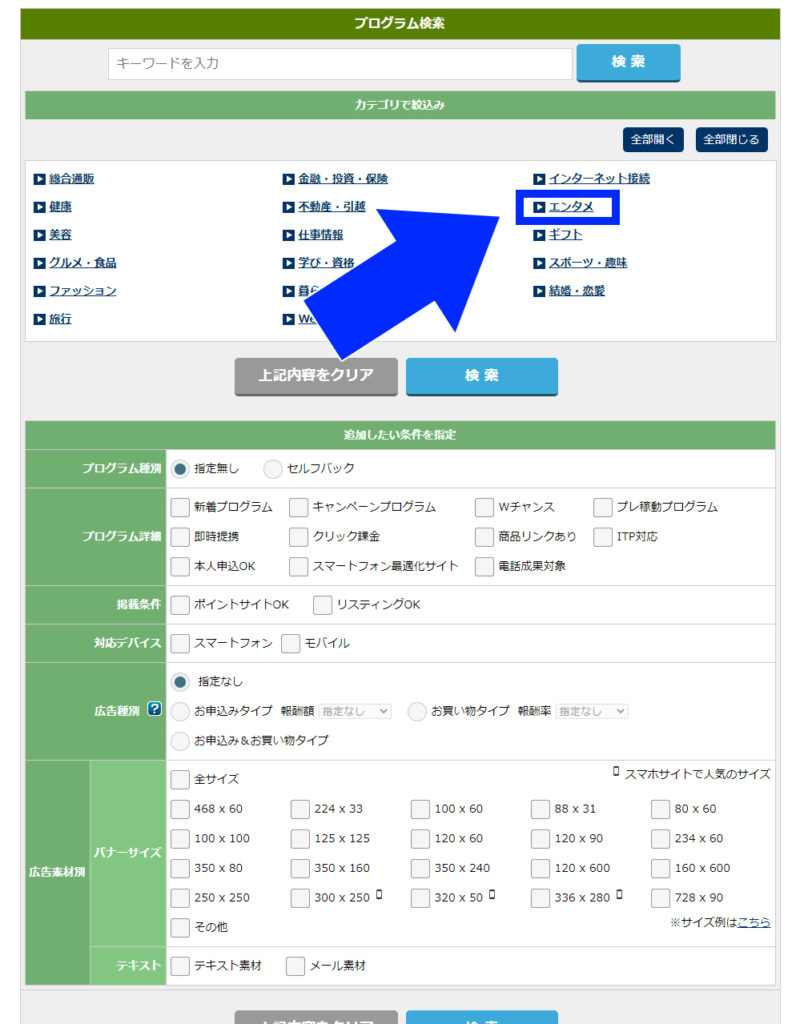
動画にチェック → 検索をクリックします
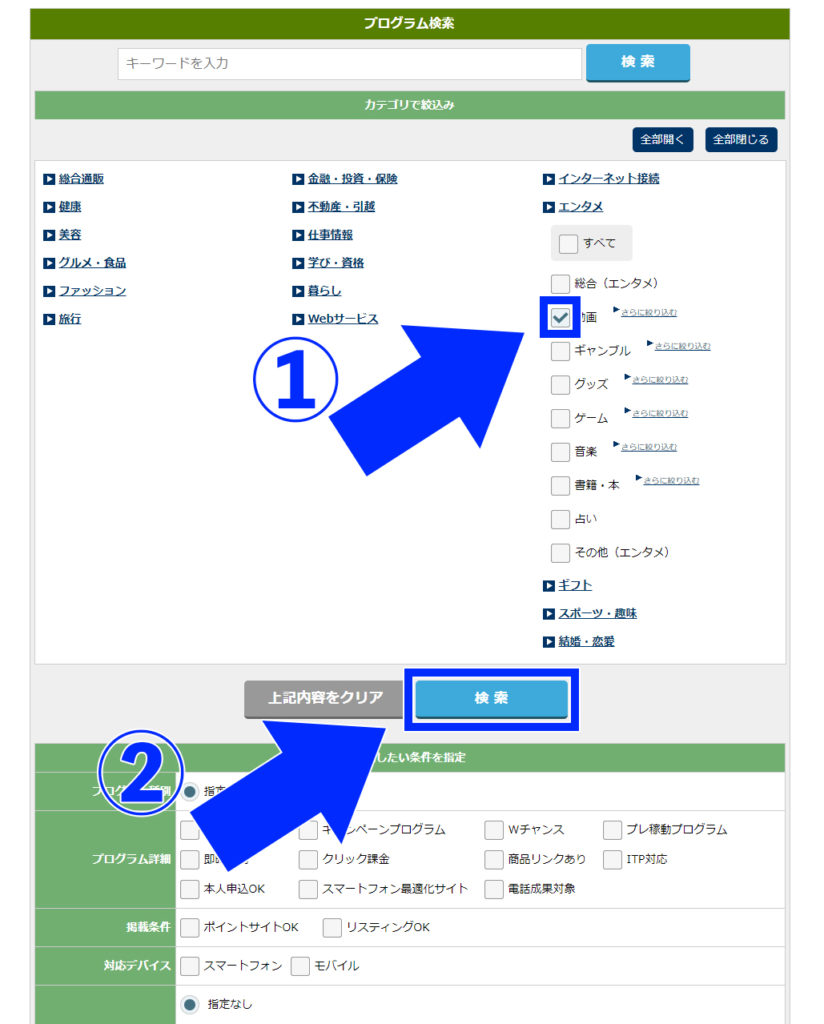
目当ての広告の『詳細を見る』をクリックします
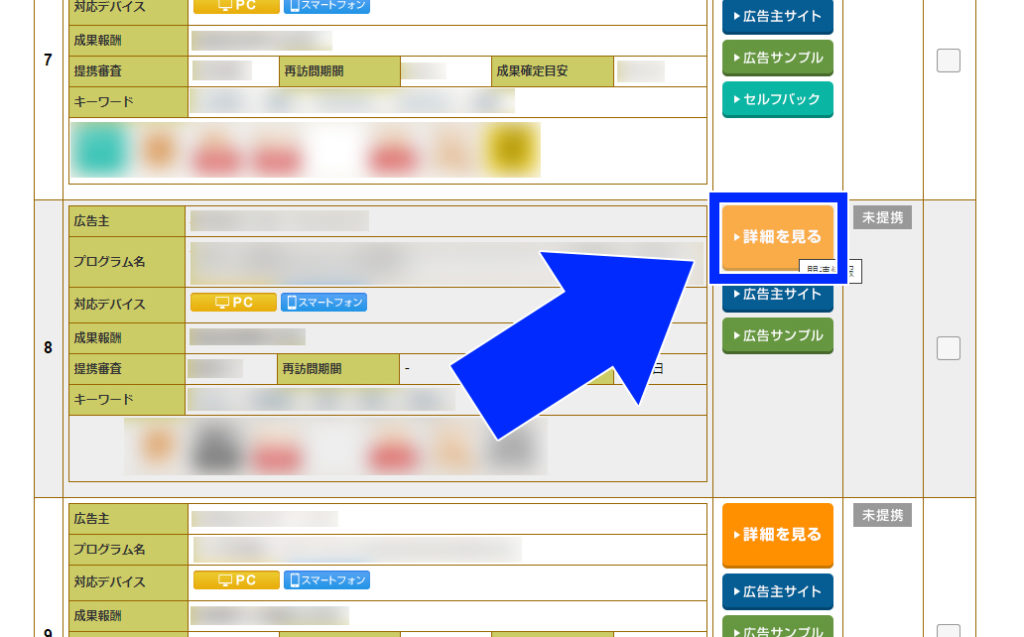
プログラム提携申請を確認します
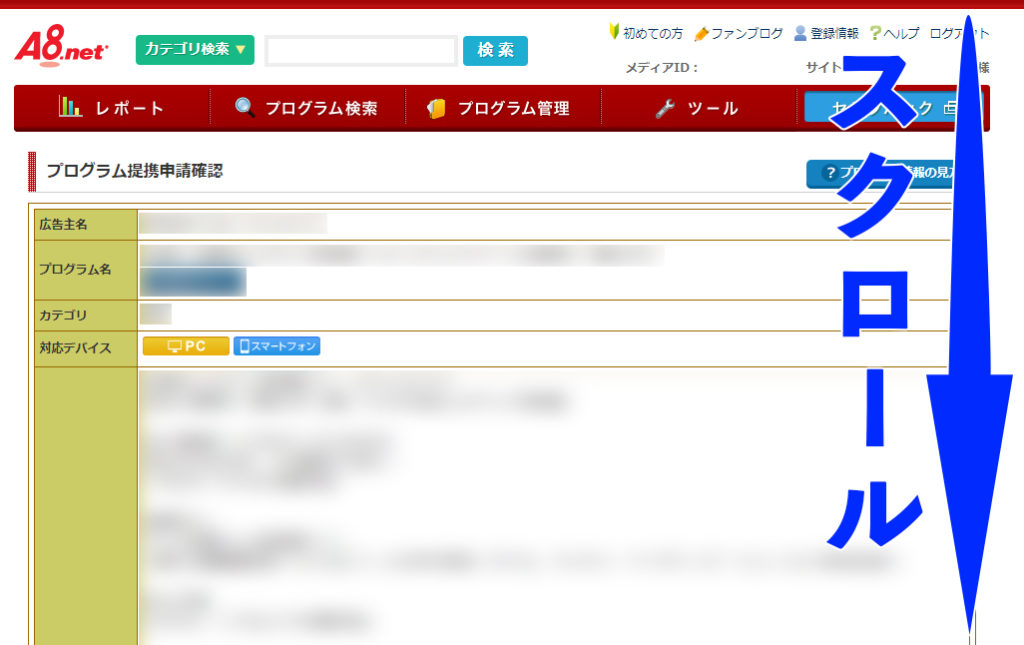
提携申請するをクリックします

提携申請が完了しました
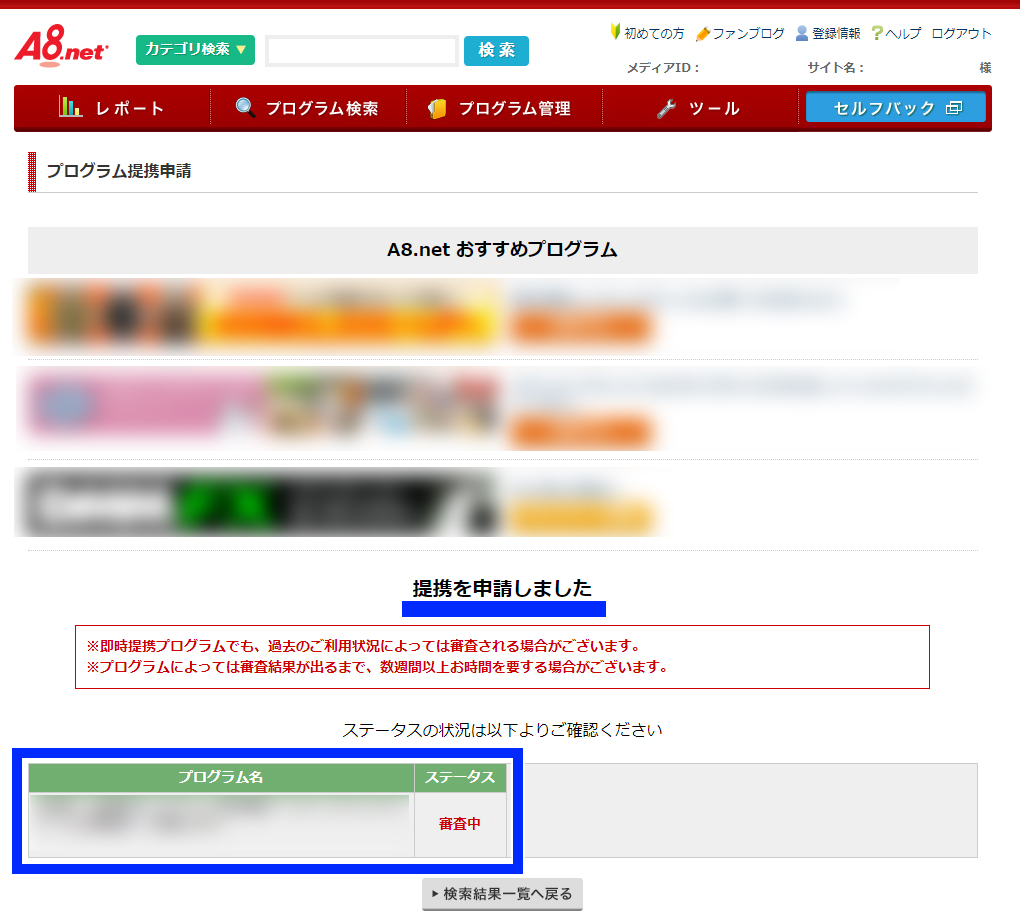
広告リンクを生成し、ブログに貼り付けします
TOPページに戻り、プログラム管理 → 参加中プログラムをクリックします
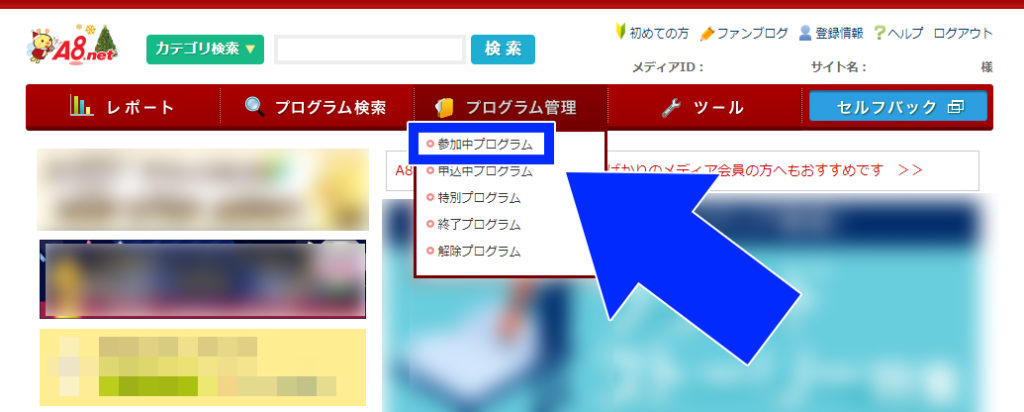
スクロールして表示したい広告を探します
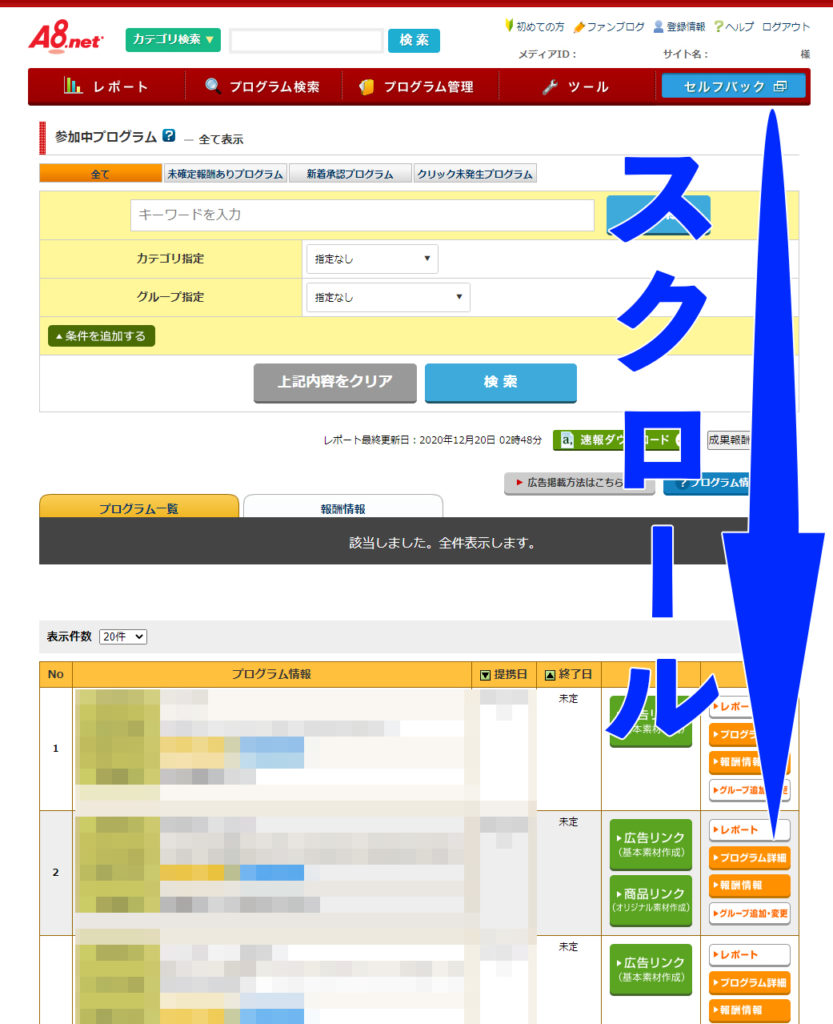
広告リンク(基本素材作成)をクリックします
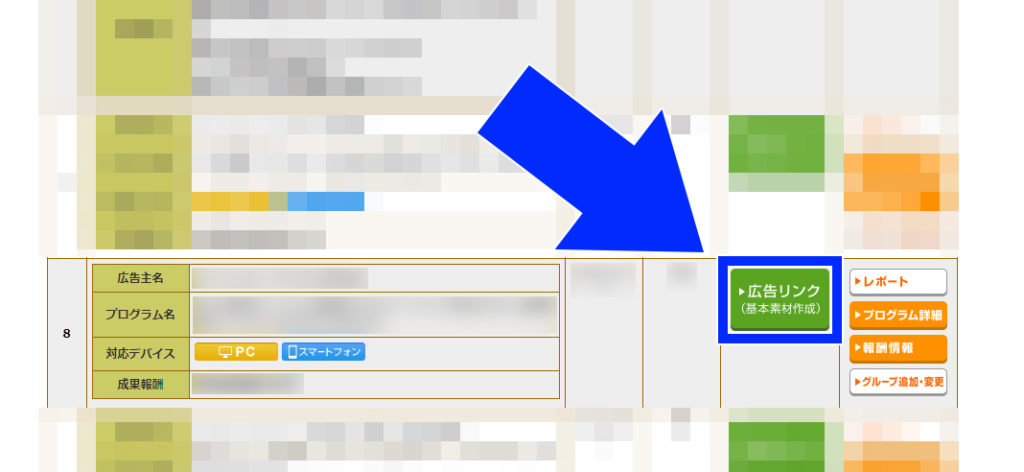
スクロールして、表示したいサイズのバナーを探します
バナー?と思った方も続きを見てもらえればわかると思います
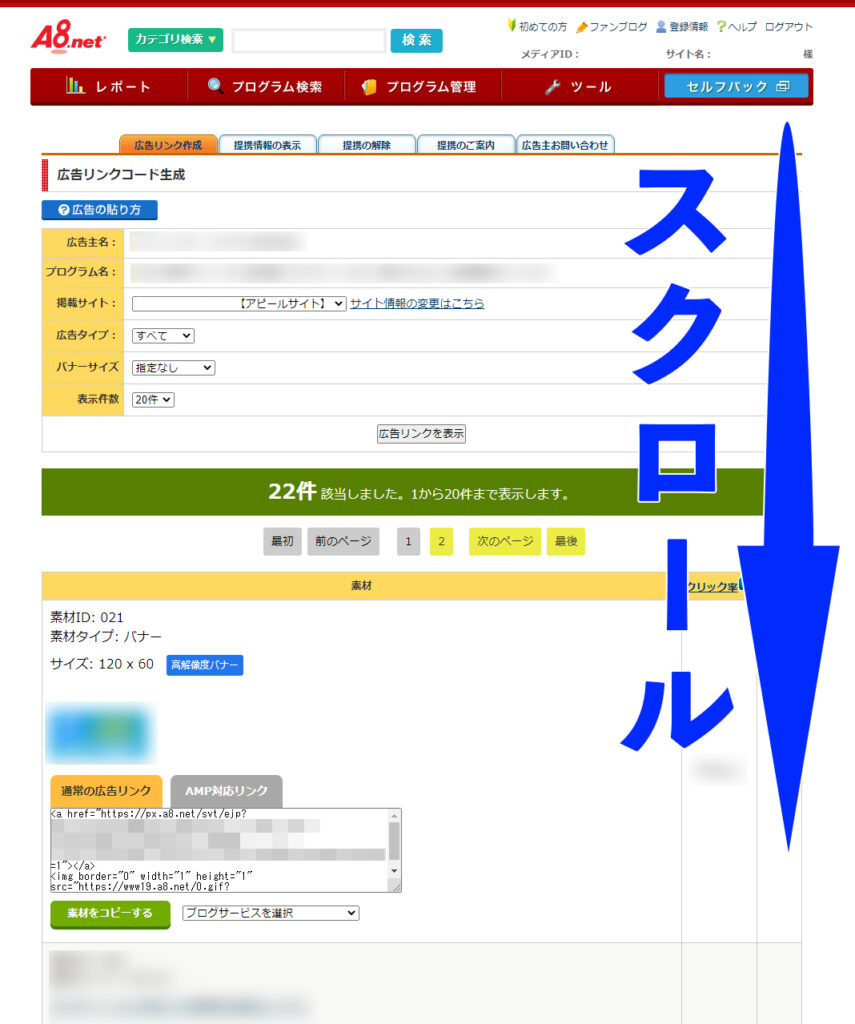
素材をコピーするをクリックします(今回は234×60サイズにしました)
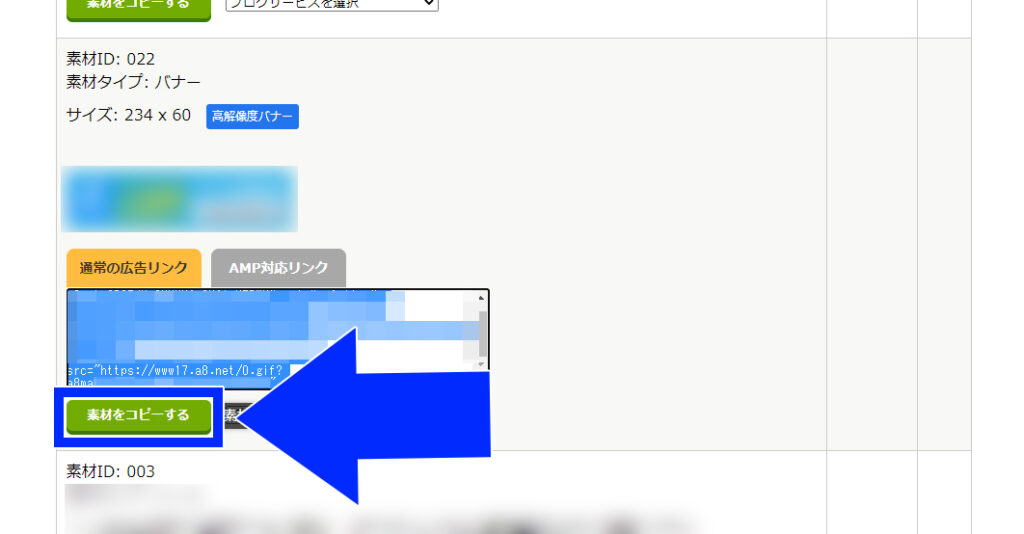
ここからワードプレスです
新しいブロックを作りブロックの種類を変えます
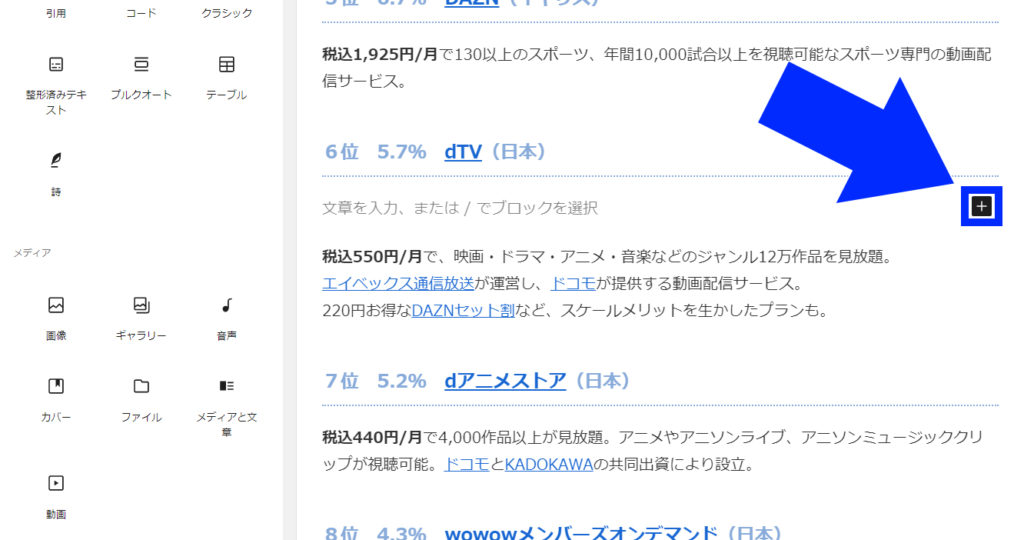
全て表示をクリックします
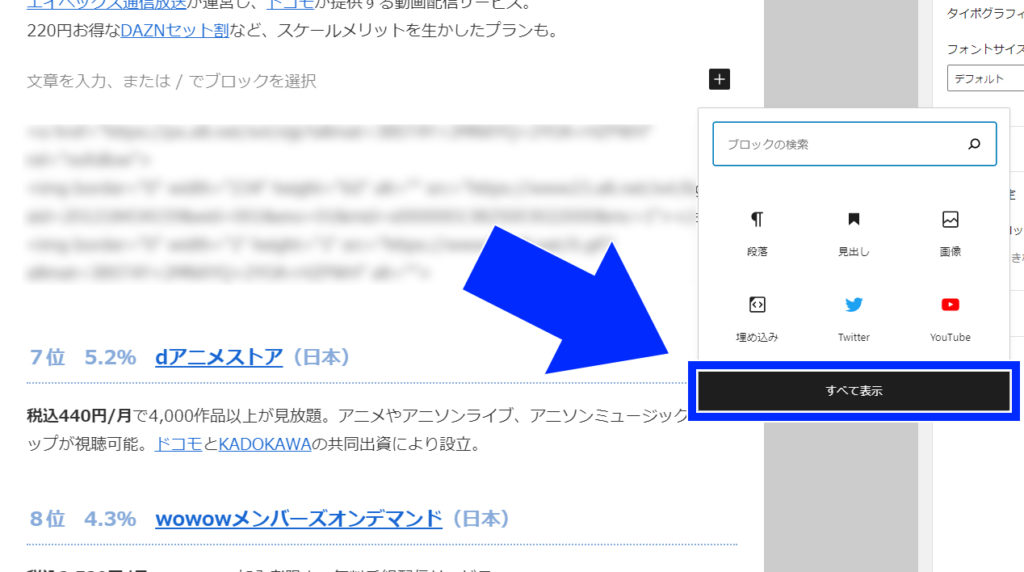
『カスタムHTML』を探してクリックします
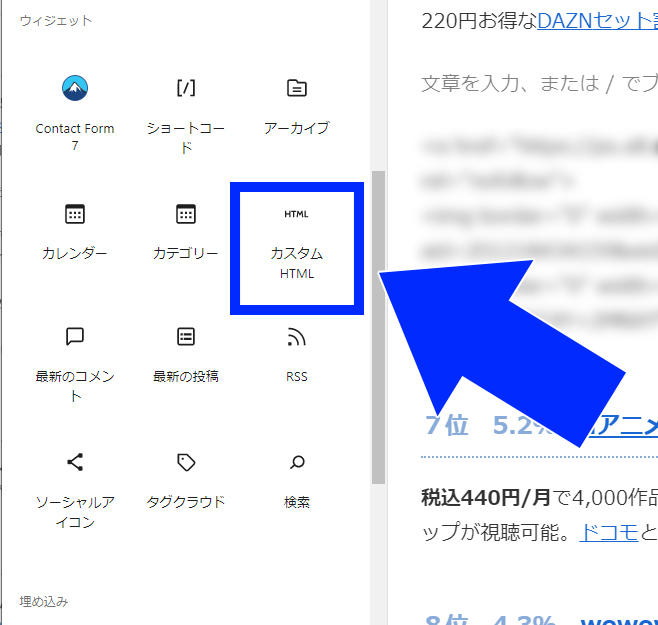
『HTMLを入力・・・』のところに貼り付けします
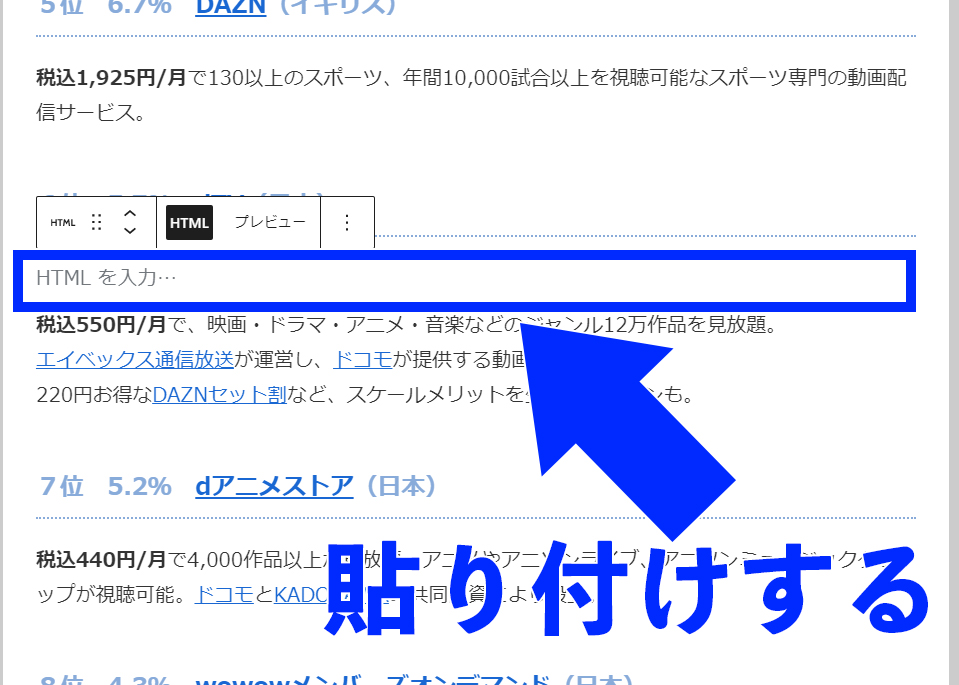
保存してプレビュー画面を確認します
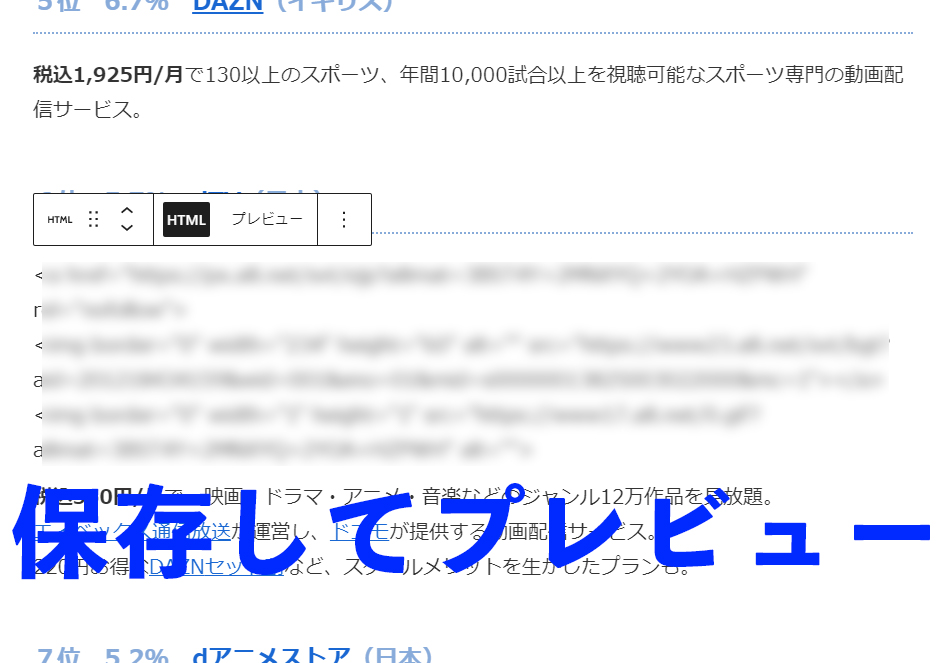
広告のバナーが表示されれば完了です!
おつかれさまでした!!
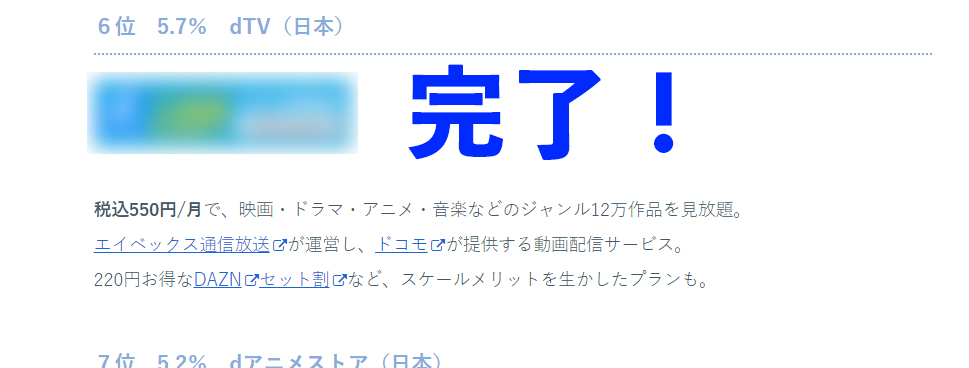
まとめ
今回紹介したASP4社
気になったASPに登録して、広告を探してみてください
金額をただ見るだけでも、いろんな商品やサービスを知れて楽しいです♪
みなさまの広告がいっぱいクリックされることを願っています!



